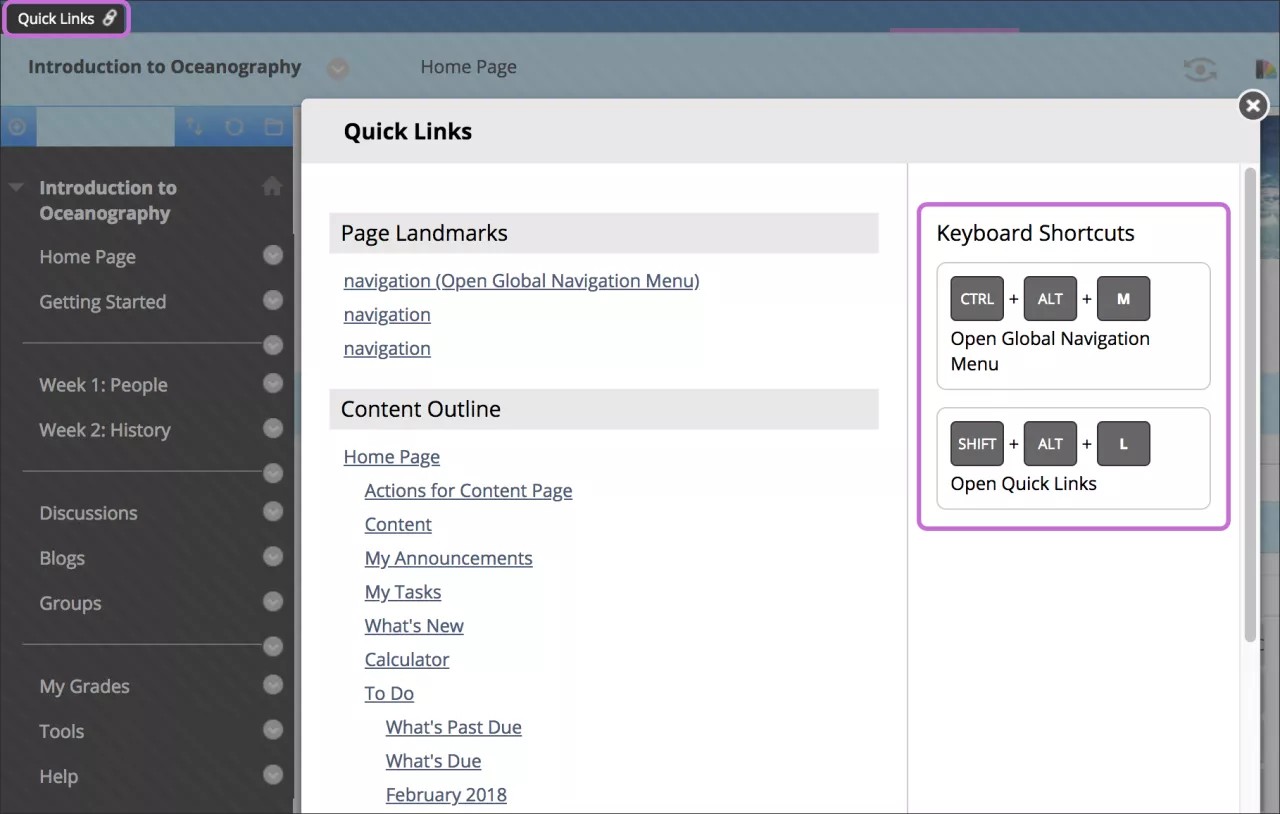Компания Blackboard прилагает максимум усилий, чтобы обеспечить удобство и простоту использования своих продуктов и служб для всех пользователей независимо от их возраста, способностей и физических возможностей. Оставаясь лидером в сфере предоставления специальных возможностей, мы проектируем и разрабатываем свои продукты в соответствии с международными стандартами Руководства по обеспечению доступности веб-контента (WCAG) 2.1 (уровень AA), а также стандартами раздела 508 Закона США о реабилитации инвалидов. Мы регулярно проходим внешний аудит программного обеспечения с целью проверки и поддержания соответствия этим стандартам.
Все документы доступны только на английском языке.
Соответствие стандартам обеспечения специальных возможностей: Blackboard Learn с традиционным интерфейсом
Подробнее о соответствии продуктов Blackboard стандартам обеспечения специальных возможностей
При появлении вопросов обращайтесь по адресу [email protected].
Структура страниц в Blackboard Learn
Для обеспечения правильной структуризации страниц и перехода пользователей по страницам с помощью заголовков используется логическая структура заголовков. В приложении реализовано единообразие заголовков. Это позволяет пользователям быстро получать представление о структуре любой страницы приложения и без труда переходить к нужному разделу или элементу содержимого.
В соответствии с требованиями структуризации уникальный заголовок H1 предназначен для идентификации страницы, открытой пользователем. Заголовок страницы в Blackboard Learn, например «Документы курса», всегда будет заголовком H1.
Заголовки H2 используются для основных разделов страницы. Эти заголовки скрыты и позволяют пользователям программ чтения с экрана непосредственно переходить к каждому из основных разделов страницы. Например, на странице курса имеется два заголовка H2: один предназначен для меню курса, а второй для основного содержимого, которое находится непосредственно над строкой действий страницы содержимого.
Заголовки H3, как правило, используются в качестве названий элементов содержимого или ключевых элементов содержимого страницы. Например, название задания на странице «Документы курса» представляет собой заголовок H3, что позволяет пользователю без труда найти его.
В целях облегчения восприятия страницы некоторые элементы не будут отображаться до тех пор, пока на них с помощью мыши или клавиатуры не будет наведен указатель. После этого такие элементы станут активными и будут соответствовать стандартным моделям взаимодействия с клавиатурой.
Удаление рамок и их замена элементами DIV и iFrame
Технические изменения в основной системе навигации Blackboard Learn упростили ее для пользователей с нарушениями зрения.
В приложении Learn полностью прекращена поддержка рамок. Их заменили элементы DIV и IFrame, совместимые с HTML5. Это изменение способствует улучшению функциональности постраничной печати, перемещения по страницам и использования специальных возможностей.
Это облегчило доступ для пользователей программ чтения с экрана, в которых необходимо указывать положение страницы, путь к ней и заголовок страницы.
Ориентиры
Ориентиры разработаны на основе ARIA (Accessible Rich Internet Applications Suite — пакета доступных веб-приложений с полнофункциональным интерфейсом). ARIA определяет способ обеспечить лучший доступ к веб-содержимому и веб-приложениям для людей с ограниченными возможностями. В системе Blackboard Learn используются такие ориентиры:
- приложение;
- баннер;
- дополнительное;
- сведения о содержимом;
- меню курса;
- область содержимого;
- форма;
- главное;
- переход;
- поиск.
Навигация с помощью клавиатуры в Blackboard Learn
Для перемещения между меню, открытия меню и выбора их элементов в Blackboard Learn используются модели взаимодействия с клавиатурой, соответствующие отраслевым стандартам. В различных обозревателях (Internet Explorer, Firefox, Safari, Chrome) шаблоны навигации с помощью клавиатуры будут различаться, но действия в пределах одного обозревателя будут оставаться стандартными и последовательными. В разделах ниже приведены примечания о различиях в интерфейсах и представлениях курса в Blackboard Learn.
Если при использовании обозревателей Firefox или Safari на компьютере Mac у вас возникают проблемы с навигацией с помощью клавиатуры, проверьте и обновите операционную систему и настройки обозревателей. Это обеспечит их правильную настройку для навигации с помощью клавиатуры. Дополнительные сведения см. по следующим ссылкам:
- Настройка Firefox
- Советы по использованию навигации с помощью клавиатуры в Firefox
- Общая настройка Mac
Навигация с помощью клавиатуры в редакторе содержимого
Редактор содержимого в Blackboard Learn основан на сторонней технологии, разработанной TinyMCE. Для форматирования созданного в нем содержимого используются доступные элементы управления и клавиши быстрого доступа. Редактор содержимого отображается на разных этапах прохождения курса, например при участии в обсуждении.
Чтобы с помощью клавиатуры перейти к панели средств редактора содержимого, нажмите ALT + F10. На компьютере Mac нажмите Fn + ALT + F10. Для выбора параметров, к примеру, маркированного списка, используйте клавиши со стрелками.
Навигация с помощью клавиатуры в мастере быстрой настройки курсов
Мастер быстрой настройки представляет собой объект Accordion, в котором используется стандартная навигация. Этот мастер открывается по умолчанию, когда преподаватель впервые открывает свой курс. Кроме того, к нему можно получить доступ из панели управления, развернув раздел Настройка. Наберите в строке поиска своего браузера Welcome и нажмите клавишу ESC.
Навигация в мастере быстрой настройки
Для навигации в мастере быстрой настройки используйте следующие клавиши:
- Клавиши стрелка вверх и стрелка вниз на клавиатуре предназначены для перемещения между названиями разделов в Accordion.
- Клавиши пробела и ввода открывают раздел. После открытия раздела фокус располагается на заголовке. Чтобы перейти к подсписку, нажмите клавишу табуляции. Подсписок реализован в виде переключателей, что позволяет выполнять переход между элементами с помощью клавишей со стрелками на клавиатуре. При остановке перехода будет выбран текущий выделенный элемент.
- Клавиша пробела включает и выключает активацию элемента.
- Клавиша табуляции служит для перехода к открытому разделу в Accordion и изменения параметров раздела. По достижении окончания раздела повторное нажатие клавиши Tab позволит перейти к заголовку следующего раздела Accordion.
Навигация на этапе «Структура»
На этапе Структура необходимо выбрать структуру, которая будет использоваться. В противном случае будет использоваться текущая структура.
Переходите между структурами, чтобы воспользоваться функцией предварительного просмотра и прочитать их описание. Чтобы узнать подробнее о структуре курсов, откройте ссылку, нажав следующие клавиши в указанном ниже порядке.
- Нажмите клавишу табуляции, чтобы открыть список ссылок. Нажмите клавишу пробел, чтобы прочитать описание.
- Повторно нажмите клавишу табуляции, чтобы перейти к следующей ссылке, странице Справки.
- Нажмите клавишу табуляции, чтобы перейти к образцам содержимого. Это последняя ссылка на этом этапе.
- Нажмите клавишу табуляции, чтобы вернуться к этапу «Структура».
Если покинуть этап Структура, то при возвращении к нему будет открыта текущая выбранная структура.
Чтобы выбрать структуру, которая будет использоваться, нажмите клавишу пробела. Чтобы отменить выбор структуры, нажмите клавишу пробела еще раз. Это действие позволяет активировать или деактивировать кнопку Использовать эту структуру.
Переупорядочение с помощью клавиатуры
Если существует возможность изменить порядок элементов списка путем перетаскивания, это же самое можно сделать и с помощью клавиатуры. Средство переупорядочения с помощью клавиатуры отображает элементы на странице в виде списка. Чтобы изменить порядок расположения элементов, можно воспользоваться определенными сочетаниями клавиш.
Программы чтения с экрана
Лучше всего использовать браузер ChromeTM с программой чтения с экрана JAWS® в системе Windows® или браузер Safari® с программой VoiceOver в системе Mac®.
Компания Blackboard создала руководство для программ чтения с экрана, которое поможет пользователям, получающим доступ к приложению с помощью таких программ, успешно пользоваться системой.
Ссылки быстрого доступа
Ссылки быстрого доступа — это средство, позволяющее пользователю быстро найти на странице системы Blackboard Learn любой заголовок или раздел и перейти непосредственно к нему. Значок ссылок быстрого доступа, расположенный в левом верхнем углу экрана, открывает всплывающее окно, на котором отображены ориентиры и ссылки перехода на страницу.
Чтобы открыть ссылки быстрого доступа с помощью клавиатуры, нажмите клавиши SHIFT+ALT+L. Чтобы открыть меню глобального перехода, нажмите клавиши CTRL+ALT+M. Другие клавиши быстрого доступа для страницы также отображаются в средстве «Ссылки быстрого доступа».
Математические формулы в редакторе содержимого
WIRIS предоставляет функции редактирования математических формул в редакторе содержимого, впервые появившиеся в пакете обновления SP 10. В пакете обновления SP 10 подключаемый модуль WIRIS поставлялся в виде аплета Java. Из-за этого функции редактирования математических формул не были доступны на платформах, не поддерживавших Java. В пакете обновления SP 12 редактор WIRIS использует JavaScript. Благодаря этому устранена зависимость от Java, что позволяет использовать все функции редактирования математических формул на платформах, не поддерживающих Java в браузерах, включая iOS. Функции редактора математических формул WIRIS работают не на всех платформах, в которых можно использовать браузеры с технологией JavaScript.
Переход от редактора на основе аплетов к редактору на основе JavaScript повышает доступность.
Интерактивные средства
Мы повысили удобство работы со всеми нашими интерактивными средствами (досками обсуждений, вики-страницами, блогами и журналами). С каждым выпуском удобство работы для всех, особенно для клиентов, использующих специальные возможности, повышается. Стало удобнее читать темы с помощью программы чтения с экрана. Мы также упорядочили содержимое страниц, чтобы сократить количество переходов для пользователей, использующих программу чтения с экрана и клавиатуру без мыши.
Дополнительные сведения о соответствии продуктов Blackboard стандартам обеспечения доступности см. на странице http://www.blackboard.com/accessibility.
Учебные ресурсы по обеспечению специальных возможностей
Зарегистрируйтесь для участия в нашем курсе, который проводится в режиме реального времени, — The Accessibility MOOC: Inclusive Online Course Design (Массовый открытый онлайн-курс по специальным возможностям: создание инклюзивных онлайн-курсов). Узнайте больше о том, как разрабатывать онлайн-курсы и материалы с поддержкой специальных возможностей.
Запишитесь на наш бесплатный курс с самостоятельным выбором графика обучения Универсальный дизайн и доступность для интерактивного обучения на веб-сайте CourseSites, чтобы ознакомиться с руководством по созданию курсов, обеспечивающих специальные возможности доступа. Выберите пункт Self-Enroll (Самозачисление).
Архив курса «Универсальный дизайн и специальные возможности для интерактивного обучения»
Загрузите экземпляр архивных материалов курса, чтобы использовать их в своем учреждении. Этот архив (размером 1,9 МБ) совместим с Blackboard Learn 9.1 с пакетом обновления SP 8 и более поздних версий. Не распаковывайте и не открывайте этот архив. Системный администратор должен восстановить курс в системе.
* Заявления об инициативах по развитию наших продуктов, включая разработку новых продуктов и их последующее обновление или улучшение, отражают наши текущие намерения, которые могут меняться, а их реализация может быть перенесена на более поздние сроки или прекращена без предварительного уведомления. Мы не гарантируем, что такие продукты, новые версии, обновления или функции будут доступны на момент их выпуска в широкое обращение.